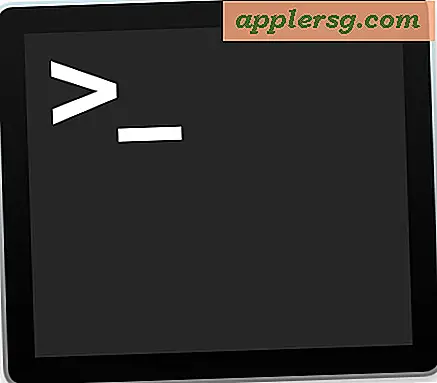"Vai alla cartella" è la scorciatoia da tastiera più utile per Mac OS X per utenti esperti

Se c'è una sola scorciatoia da tastiera che dovresti ricordare in Mac OS X è questa: Vai alla cartella. Ci riferiamo a questo comando da tastiera così frequentemente qui su OSXDaily che abbiamo semplicemente supposto che tutti lo sappiano, ma è così utile e potente che vale la pena fare un post individuale su di esso.
Come usare "Vai alla cartella" su Mac
Hai due modi per accedere alla funzione Vai alla cartella dal desktop e dal Finder di Mac OS X:
- Vai al Finder di Mac OS se non lo hai già fatto
- Dal menu "Vai" scorri verso il basso fino a "Vai alla cartella" ... o meglio ancora ...
- Premi Comando + Maiusc + G dal desktop di Mac OS X o da una finestra del Finder
Idealmente, ti ricorderai quella scorciatoia da tastiera di Command + Shift + G. È molto potente e diventa incredibilmente efficiente una volta impegnata nella memoria e utilizzata per aggirare il file system con facilità.
Sia che ti piaccia personalizzare le tue personalizzazioni su Mac OS X, scavare di preferenza e memorizzare i file nella cache, andare nelle cartelle di sistema o navigare in strutture di percorsi di directory complesse, questa scorciatoia da tastiera ti fa risparmiare moltissimo tempo per saltare nei percorsi nel file system di Mac OS X senza fare clic.

Suggerimenti "Vai alla cartella"
Vi sono alcuni suggerimenti aggiuntivi che vale la pena ricordare quando si utilizza il comando Vai alla cartella: completamento della scheda e trascinamento della selezione.
Usa il completamento della tabulazione
Il completamento della scheda funziona così, si inizia a digitare un percorso di directory o un nome file e si preme il tasto Tab per completare il testo, impedendo di digitare l'intera cosa.

Ad esempio, se vuoi navigare in / Users / YourName / Library / iTunes / puoi semplicemente fare questo tipo / U (TAB) / Yo (TAB) / Li (TAB) / iT (TAB) dove ogni volta che colpisci il tasto tab il resto del percorso verrà completato automaticamente. Se invece senti il suono di avviso del sistema, significa che ci sono altre alternative che iniziano con le stesse prime lettere, quindi scrivi semplicemente una lettera aggiuntiva nella sequenza e premi la scheda.
Abbiamo discusso il completamento delle schede qualche tempo fa, ma vale la pena menzionarlo di nuovo poiché rende Command + Shift + G ancora più veloce quando si scava in profondità.
Drag & Drop Support
La finestra Vai a supporta anche il trascinamento della selezione, quindi se hai già una cartella aperta da qualche parte o desideri semplicemente recuperare il percorso completo di qualcosa, trascina una cartella o un file nella finestra Vai alla cartella. 
Il percorso completo digiterà per te, che puoi andare direttamente a o rapidamente copiare e incollare per fornire a un altro utente. Ciò funziona anche con i percorsi di rete e i volumi montati, quindi se si desidera fornire a qualcuno sulla LAN un percorso accessibile rapidamente a un file o a una directory, tale funzionalità di trascinamento è ancora più utile.
"Vai a" funziona anche in Salva e apre le finestre di dialogo
Puoi anche utilizzare il comando "Vai a" dalle finestre di dialogo Salva, quindi se vuoi salvare o aprire un file da un lungo percorso di directory, premi Comando + Maiusc + G da una finestra Apri o Salva per richiamarlo. 
Ancora una volta, il completamento del tab e il supporto per il drag and drop funziona qui, e questo è un modo molto più rapido per accedere ad alcuni percorsi di directory piuttosto che fare clic intorno.
C'è una scorciatoia da tastiera che è più utile di "Vai alla cartella"? Non penso, ma ne parliamo se ce n'è uno!